ファイル

1. 新しいタブ¶
入札タブ・検索タブを新規作成します。サブメニューで「入札」または「検索」を選択します。
2. CSVエクスポート¶
入札リストの内容を閲覧用のCSVファイルにエクスポートします。「CSVエクスポート」メニューをクリックすると、CSVエクスポート設定ウインドウが表示されます。
この機能は閲覧用のCSVファイルを作成します。有料プラン(Business)にある取込・編集用のCSV出力とは用途が異なります。
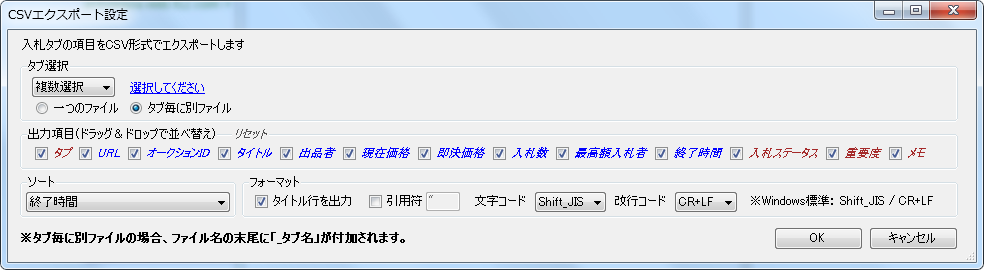
・ タブ選択
出力するタブを選択します。「現在のタブ」「すべてのタブ」「複数選択」のいずれかを指定します。「複数選択」の場合は、右側のタブ名のリンクをクリックして選択ダイアログから選択します。
「すべてのタブ」または「複数選択」の場合は、複数のタブを1つのCSVファイルにまとめて出力するか、タブ毎に別々のファイルに指定するかを選択できます。
タブ毎に別々のファイルに出力する場合は、ファイル名の末尾に「_タブ名」が付加されます。
・ 出力項目
CSVファイルに出力する項目を指定します。出力したい項目にチェックが入っている状態にします。また、ドラッグ&ドロップで項目の並び替えが可能です。
・ ソート
出力するCSVの行をソートする項目を選択します。プルダウンメニューにない項目でソートを行いたい場合は、お手数ですが、出力後にEXCEL等の編集ソフトでソートを行ってください。
・ フォーマット
出力するCSVファイルのフォーマットを指定します。タイトル行の出力の有無、引用符の有無、文字コード・改行コードを変更することができます。必要があれば設定を行ってください。
すべての項目の設定が完了したら「OK」をクリックすると、ファイルの出力先を選択するダイアログが表示されますので出力先のフォルダ及びファイル名を指定してください。
3. データ保存先・自動バックアップ¶
データの保存先を変更したり、万が一の場合に備えてデータファイルを1日単位での自動バックアップできます。「データ保存先・自動バックアップ」メニューをクリックすると、データ保存先・自動バックアップ設定ウインドウが表示されます。
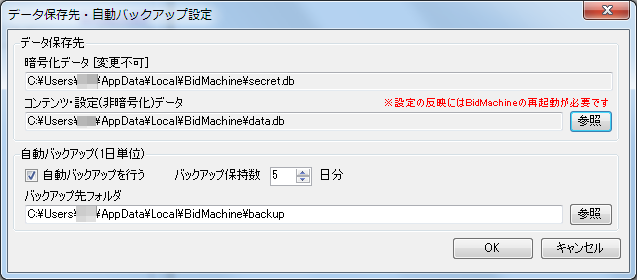
BidMachineのデータは、暗号化されたデータ(アカウント等の個人情報)と、暗号化されていないデータ(通常のコンテンツ・設定データ)があり、それぞれファイルを分けています。
非暗号化データは、PC間での共有等の用途のため、データの配置先フォルダを変更できるようになっています。「参照」をクリックしてデータを読み込みたいフォルダを指定してください。ファイル名(data.db)は変更できません。データ保存先の変更は、BidMachineの再起動後に有効になります。
BidMachineの起動中はデータファイルは頻繁に更新されます。クラウドストレージの同期フォルダに設定する場合はご注意ください。また、同じデータファイルを共有した複数台のPCで同時にBidMachineを起動することは推奨されません。データに不整合が発生する可能性がありますので避けていただくようお願い致します。
暗号化データはデータ流出時等を考慮してPCの情報と紐付けて暗号化されているため共有できません。各PC毎に手動で設定していただく必要があります。
暗号化データには以下のデータが含まれます。 ・アカウントデータ(YahooID/パスワード/ログインセッション) ・メール送信元設定(ID/メールアドレス/パスワード) ・定型文 ・通信設定(ユーザ/パスワード)
注意: 複数台のPCでBidMachineをご利用いただく場合、必ずそれぞれのPCへ正規のインストーラーでBidMachineのインストールを行ってください。アップグレード時等に不具合が発生いたしますので、exeファイルのみのコピーはお避けください。正規インストーラーでインストールされない場合の不具合についてはサポート外とさせていただきますのでご了承ください。
また、自動バックアップを行うかどうかをチェックボックスで選択し、バックアップを保持しておく日数とバックアップ保存先のフォルダを指定してください。
バックアップ実行時にフォルダが存在しない場合は作成されます。バックアップ保存先フォルダ内に、保存する日付のフォルダを作成し、その中にデータのバックアップを行います。
万一、データに問題が発生し、バックアップデータを復旧する場合は以下の手順に従ってください。
- 「データ保存先」を確認する。
- BidMachineを終了する。
- バックアップされたデータ(日付のフォルダの中身)を、 「データ保存先」のフォルダのファイルに上書き
- BidMachineを再起動
注意: データの上書きは、必ずBidMachineを終了させた状態で行ってください。
4. シャットダウン予約¶
自動入札がONのオークションがすべて終了した時点、または指定した時刻でシャットダウンの予約を行うことができます。「シャットダウン予約」メニューをクリックすると、シャットダウン予約設定ウインドウが表示されます。
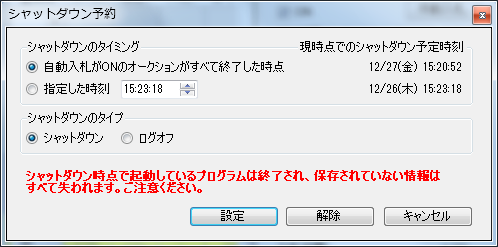
■ シャットダウンのタイミング
シャットダウンのタイミングを「自動入札がONのオークションがすべて終了した時点」または「指定した時刻」から選択します。
■ シャットダウンのタイプ
シャットダウンのタイプを「シャットダウン」または「ログオフ」から選択します。
■ 設定 / 解除 / キャンセル
設定: 現在設定されている内容でシャットダウン予約を設定します。
解除: シャットダウン予約を解除します。
キャンセル: キャンセルしてウインドウを閉じます。
「指定した時刻」の場合、現在の時刻より前の時刻を指定した場合は、翌日の指定時刻にシャットダウン、現在の時刻より後の時刻を指定した場合は当日の指定時刻にシャットダウンが行われます。
「自動入札がONのオークションがすべて終了した時点」を指定する場合、以下の点にご注意ください。
1. 「現時点でのシャットダウン予定時刻」はあくまでも目安であり、オークションの早期終了や他者による即決価格での落札等で予期しないタイミングでシャットダウンが発生する可能性があります。そのため、PCでの作業がすべて完了してからシャットダウン予約を行うことをお奨めいたします。(自動延長でシャットダウン時刻が遅くなるケースもあります。)
2. シャットダウン予約設定後にユーザ操作で自動入札のON/OFFを変更した場合もシャットダウン時刻は変更されます。ユーザ操作ですべてのオークションの自動入札がOFFにされた場合はその旨のメッセージが表示され、シャットダウン予約は解除されます。
5. 終了¶
BidMachineを終了します。確認メッセージが表示されますので「OK」をクリックします。
終了後にデータベースの最適化を行うため、完全に終了するまでに若干時間がかかります。終了直後に再起動する場合、「既に起動しています」となることがあります。その場合はしばらく待ってから再起動を行ってください。
